中银科技触摸一体机使用说明书资料
ds-70iwmo说明书
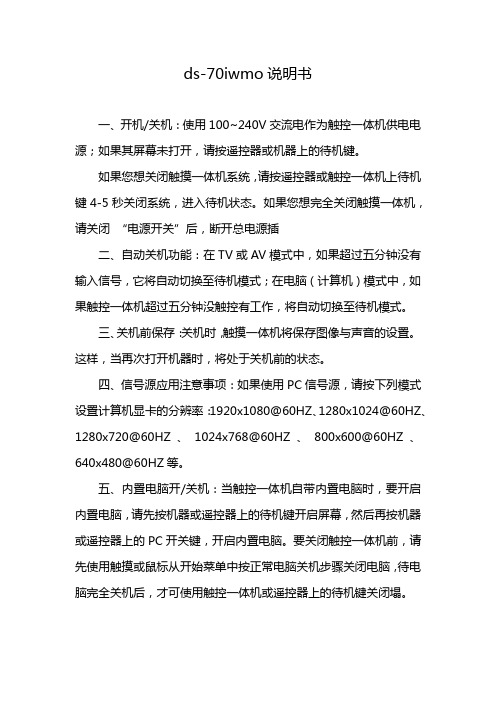
ds-70iwmo说明书
一、开机/关机:使用100~240V交流电作为触控一体机供电电源;如果其屏幕未打开,请按遥控器或机器上的待机键。
如果您想关闭触摸一体机系统,请按遥控器或触控一体机上待机键4-5秒关闭系统,进入待机状态。
如果您想完全关闭触摸一体机,请关闭“电源开关”后,断开总电源插
二、自动关机功能:在TV或AV模式中,如果超过五分钟没有输入信号,它将自动切换至待机模式;在电脑(计算机)模式中,如果触控一体机超过五分钟没触控有工作,将自动切换至待机模式。
三、关机前保存:关机时,触摸一体机将保存图像与声音的设置。
这样,当再次打开机器时,将处于关机前的状态。
四、信号源应用注意事项:如果使用PC信号源,请按下列模式设置计算机显卡的分辨率:1920x1080@60HZ、1280x1024@60HZ、1280x720@60HZ、1024x768@60HZ、800x600@60HZ、640x480@60HZ等。
五、内置电脑开/关机:当触控一体机自带内置电脑时,要开启内置电脑,请先按机器或遥控器上的待机键开启屏幕,然后再按机器或遥控器上的PC开关键,开启内置电脑。
要关闭触控一体机前,请先使用触摸或鼠标从开始菜单中按正常电脑关机步骤关闭电脑,待电脑完全关机后,才可使用触控一体机或遥控器上的待机键关闭塌。
一体化触摸屏操作台II型使用手册
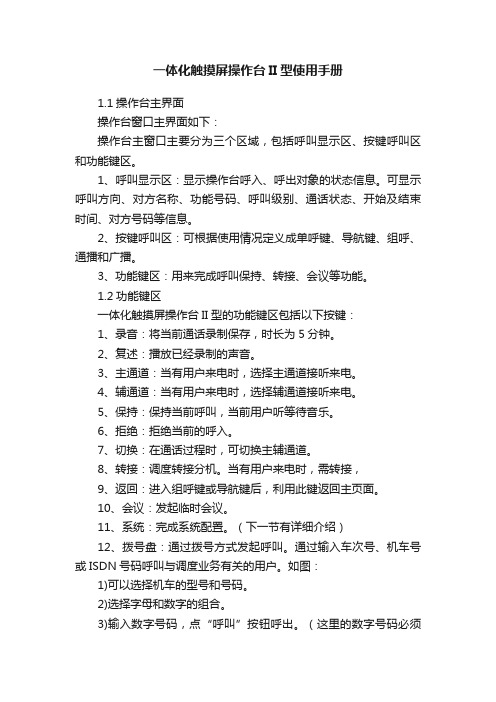
一体化触摸屏操作台II型使用手册1.1操作台主界面操作台窗口主界面如下:操作台主窗口主要分为三个区域,包括呼叫显示区、按键呼叫区和功能键区。
1、呼叫显示区:显示操作台呼入、呼出对象的状态信息。
可显示呼叫方向、对方名称、功能号码、呼叫级别、通话状态、开始及结束时间、对方号码等信息。
2、按键呼叫区:可根据使用情况定义成单呼键、导航键、组呼、通播和广播。
3、功能键区:用来完成呼叫保持、转接、会议等功能。
1.2功能键区一体化触摸屏操作台II型的功能键区包括以下按键:1、录音:将当前通话录制保存,时长为5分钟。
2、复述:播放已经录制的声音。
3、主通道:当有用户来电时,选择主通道接听来电。
4、辅通道:当有用户来电时,选择辅通道接听来电。
5、保持:保持当前呼叫,当前用户听等待音乐。
6、拒绝:拒绝当前的呼入。
7、切换:在通话过程时,可切换主辅通道。
8、转接:调度转接分机。
当有用户来电时,需转接,9、返回:进入组呼键或导航键后,利用此键返回主页面。
10、会议:发起临时会议。
11、系统:完成系统配置。
(下一节有详细介绍)12、拨号盘:通过拨号方式发起呼叫。
通过输入车次号、机车号或ISDN号码呼叫与调度业务有关的用户。
如图:1)可以选择机车的型号和号码。
2)选择字母和数字的组合。
3)输入数字号码,点“呼叫”按钮呼出。
(这里的数字号码必须是按键上有的或者是系统呼出允许表里有的)4)对于面板上没有显示的字母,可以通过配置按钮来增加;这部分功能是针对维护人员的,这里不做介绍。
当使用拨号盘来呼叫时,建议用鼠标来操作。
当用触摸方式操作而又发现输入号码太过灵敏时(如触摸数字0,却出来2个0),可以请维护人员来修正触摸键的反应速度。
13、重拨:重拨选择的呼叫。
14、静音:对主通道进行静音。
15、上一页:该键用来对按键呼叫区进行翻页。
16、下一页:该键用来对按键呼叫区进行翻页。
17、呼叫1、呼叫2、呼叫3、呼叫4:如果呼入的电话号码在操作台上没有定义、从呼叫1到呼叫4中选择一个空闲的键来响应该呼叫,并进行号码翻译。
触摸一体机使用培训
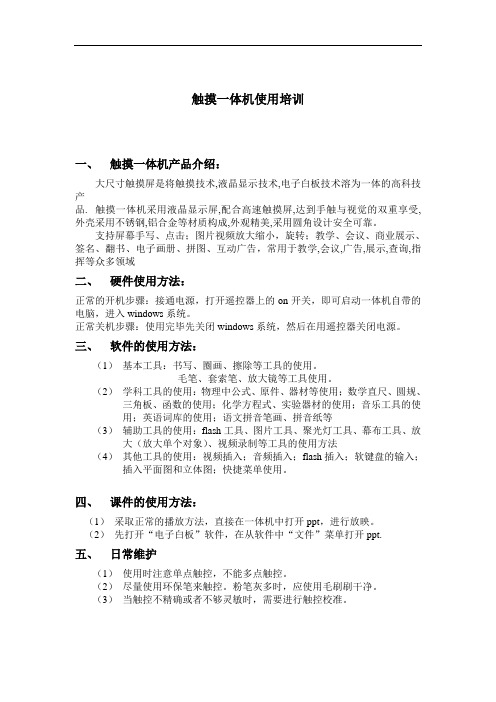
触摸一体机使用培训一、触摸一体机产品介绍:大尺寸触摸屏是将触摸技术,液晶显示技术,电子白板技术溶为一体的高科技产品. 触摸一体机采用液晶显示屏,配合高速触摸屏,达到手触与视觉的双重享受,外壳采用不锈钢,铝合金等材质构成,外观精美,采用圆角设计安全可靠。
支持屏幕手写、点击;图片视频放大缩小,旋转;教学、会议、商业展示、签名、翻书、电子画册、拼图、互动广告,常用于教学,会议,广告,展示,查询,指挥等众多领域二、硬件使用方法:正常的开机步骤:接通电源,打开遥控器上的on开关,即可启动一体机自带的电脑,进入windows系统。
正常关机步骤:使用完毕先关闭windows系统,然后在用遥控器关闭电源。
三、软件的使用方法:(1)基本工具:书写、圈画、擦除等工具的使用。
毛笔、套索笔、放大镜等工具使用。
(2)学科工具的使用:物理中公式、原件、器材等使用;数学直尺、圆规、三角板、函数的使用;化学方程式、实验器材的使用;音乐工具的使用;英语词库的使用;语文拼音笔画、拼音纸等(3)辅助工具的使用:flash工具、图片工具、聚光灯工具、幕布工具、放大(放大单个对象)、视频录制等工具的使用方法(4)其他工具的使用:视频插入;音频插入;flash插入;软键盘的输入;插入平面图和立体图;快捷菜单使用。
四、课件的使用方法:(1)采取正常的播放方法,直接在一体机中打开ppt,进行放映。
(2)先打开“电子白板”软件,在从软件中“文件”菜单打开ppt.五、日常维护(1)使用时注意单点触控,不能多点触控。
(2)尽量使用环保笔来触控。
粉笔灰多时,应使用毛刷刷干净。
(3)当触控不精确或者不够灵敏时,需要进行触控校准。
触摸屏操作说明

触摸屏操作说明触摸屏采用菜单式管理。
共有六个根目录菜单和一个故障复位按扭。
六个根目录按扭位于触摸屏底部,分别为主菜单、维护、油路管理、静电高压、强制控制、油量控制。
按下六个根目录按扭其中一个,触摸屏将自动切换到相对应的根目录菜单画面。
故障复位按扭与六个根目录按扭同排列于触摸屏底部。
还有后台故障报警。
以下将分别详细介绍各目录的功能内容和操作方法。
一、主菜单:■刀梁静电场:〈状态显示菜单〉显示刀梁静电场的开启或关闭。
○当涂油机开启后,所有涂油条件都满足的情况下,涂油机将自动进入正常工作状态,静电场将自动开启。
○当强制高压开启按扭被按下后,静电场将自动开启。
■PLC系统:〈状态显示菜单〉显示PLC系统的正常或故障。
○ PLC系统发生故障而不能正常工作时,该菜单将显示故障。
涂油机将进入停机报警状态,并有浮动错误窗口弹出(PLC故障,请停机检查PLC模块或与本公司联系)○当PLC系统的I/O端口发生故障,该菜单将显示故障。
涂油机将进入一般报警状态,并有浮动错误窗口弹出(I/O错误,请断电重起设备,如还有此报警请检查PLC模块)。
■板带探测:〈状态显示菜单〉显示进口与出口处是否有钢带的状态(有带或无带)。
○只有当进口与出口同时显示有带时,穿带保护结构才会打开。
只要其中有一个显示无带,穿带保护结构都将自动闭合,而此时涂油机将无法进行涂油。
■涂油机状态:〈状态显示菜单〉显示涂油机状态,显示除故障和强制状态(非正常状态)以外的预热、待机和睡眠三个状态。
○预热状态:当油温低于20℃时,加热器处于加热状态。
报警器灯:黄+红常亮○待机状态:当油温低于40℃高于20℃时,加热器处于加热状态。
报警器灯:黄常亮○睡眠状态:进入待机状态后,连续30分钟内没有满足涂油条件,整机将进入睡眠状态。
报警器灯:红常亮+黄闪烁,屏幕上将浮动小猪睡觉图。
■主油箱加热:〈状态显示菜单〉显示主油箱底部3个加热器的开或关。
○当主油箱内的油温低于20℃时,主油箱底部3个加热器将自动开启。
触摸屏操作手册

触摸屏操作手册一、简介触摸屏是一种常见的人机交互设备,通过触摸屏可以直接通过手指或者特定的工具来进行操作和控制。
本操作手册旨在向用户介绍触摸屏的使用方法和注意事项,以便更好地实现各种功能。
二、基本操作1. 点击:在触摸屏上轻触一下,表示点击操作。
点击可以选择菜单、打开应用程序或者进行其他各种操作。
2. 滑动:用手指在触摸屏上滑动,可以进行滚动、拖动或者翻页的操作。
滑动可以实现页面切换、查看长文本内容等功能。
3. 放大缩小:用两个手指并拢或张开,在触摸屏上进行放大或缩小的操作。
放大缩小可以用于查看图片、网页或者进行地图缩放等。
三、多点触控触摸屏支持多点触控,利用多个手指可以实现更多的操作功能。
1. 双指缩放:用两个手指并拢或张开进行放大或缩小的操作,与基本操作中的放大缩小类似。
2. 旋转:用两个手指在触摸屏上进行旋转的操作,可以调整图片、地图等的旋转角度。
3. 拖拽:用两个手指并拖动可以移动物体或者改变物体的位置。
拖拽可以用于拖动文件、调整窗口大小等操作。
4. 其他:根据触摸屏设备的不同,还可以支持更多的多点触控操作,比如双击、按住移动等。
四、手势操作触摸屏还支持各种手势操作,通过特定的手指动作可以触发不同的功能。
1. 上滑/下滑:用手指从屏幕底部向上或向下滑动,可以打开或关闭通知栏、展开或收起菜单等。
2. 左滑/右滑:用手指从屏幕左边向右或向左滑动,可以进行页面切换、查看上一张照片等操作。
3. 双击:用手指快速点击屏幕两次,可以进行快速放大或缩小、双击打开应用程序等操作。
4. 长按:用手指在屏幕上长时间按住不动,可以弹出操作菜单、选择文本等功能。
五、注意事项1. 确保手指干净和屏幕无油污,这可以增加触摸屏的灵敏度和精确度。
2. 避免用力按压触摸屏,轻触即可触发操作。
3. 不要使用尖锐物体或者过于粗糙的物体来触摸屏,以免刮伤或损坏屏幕。
4. 避免长时间不动触摸屏,以免屏幕长时间亮着造成能源消耗过多。
触控一体机使用手册说明
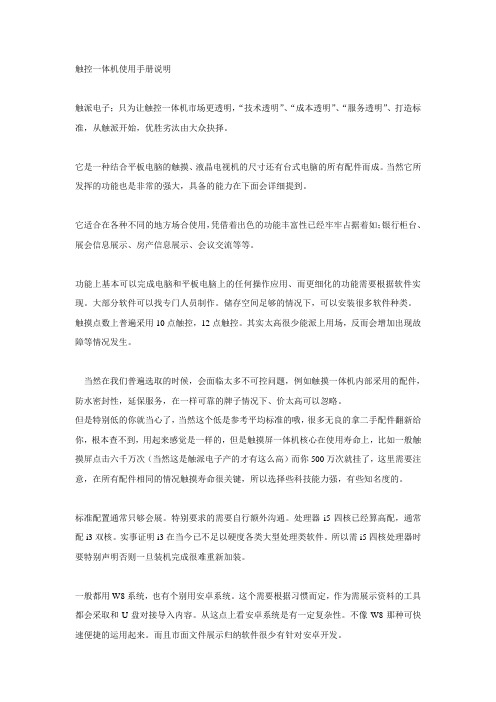
触控一体机使用手册说明触派电子;只为让触控一体机市场更透明,“技术透明”、“成本透明”、“服务透明”、打造标准,从触派开始,优胜劣汰由大众抉择。
它是一种结合平板电脑的触摸、液晶电视机的尺寸还有台式电脑的所有配件而成。
当然它所发挥的功能也是非常的强大,具备的能力在下面会详细提到。
它适合在各种不同的地方场合使用,凭借着出色的功能丰富性已经牢牢占据着如;银行柜台、展会信息展示、房产信息展示、会议交流等等。
功能上基本可以完成电脑和平板电脑上的任何操作应用、而更细化的功能需要根据软件实现。
大部分软件可以找专门人员制作。
储存空间足够的情况下,可以安装很多软件种类。
触摸点数上普遍采用10点触控,12点触控。
其实太高很少能派上用场,反而会增加出现故障等情况发生。
当然在我们普遍选取的时候,会面临太多不可控问题,例如触摸一体机内部采用的配件,防水密封性,延保服务,在一样可靠的牌子情况下、价太高可以忽略。
但是特别低的你就当心了,当然这个低是参考平均标准的哦,很多无良的拿二手配件翻新给你,根本查不到,用起来感觉是一样的,但是触摸屏一体机核心在使用寿命上,比如一般触摸屏点击六千万次(当然这是触派电子产的才有这么高)而你500万次就挂了,这里需要注意,在所有配件相同的情况触摸寿命很关键,所以选择些科技能力强,有些知名度的。
标准配置通常只够会展。
特别要求的需要自行额外沟通。
处理器i5四核已经算高配,通常配i3双核。
实事证明i3在当今已不足以硬度各类大型处理类软件。
所以需i5四核处理器时要特别声明否则一旦装机完成很难重新加装。
一般都用W8系统,也有个别用安卓系统。
这个需要根据习惯而定,作为需展示资料的工具都会采取和U盘对接导入内容。
从这点上看安卓系统是有一定复杂性。
不像W8那种可快速便捷的运用起来。
而且市面文件展示归纳软件很少有针对安卓开发。
.英文全译. Jane Wei did not return my message, probably because I was the phrase "I wish your company be on the upgrade" let between us have a great sense of distance, but I do so is now quiet, yes, I most need at the moment is quiet, and theneir work in the stillness.The next day, I got up early, then had a quick breakfast, he embarked on a long road of the candidates, till sunset at dusk after temporarily idle, but the results are not just as one wishes, at least not encountered is the company has intention to me, mostly let me the patience to wait for the candidates for the results, although heart very anxious indeed, but also within an expected result, after all, the society is the lack of talent, which I find work in Xuzhou have deep experience, finally just under Li Xiaoyun's help, only to get a satisfactory job.Dark some, I took a tired to that often play racing with rice color of the square, to find a wooden chair and sat down, and then some absence of those who watched the children playing the car, say in the heart envy, not the more helpless, helpless childhood away, helpless life is not just as one wishes."Uncle Uncle, can you buy me flowers?"I looked up and found standing next to a flower girl, smiled and asked her: "how do you know that uncle take?""Because you have a girl friend, I have seen several times you bring her here to play the car, but at that time I haven't started selling flowers Hee hee!"I anyway boring with this little girl chatted: "now why are you going to the flower?""Our class had a friend is sick, she is my friend, can be beautiful, but no money to see a doctor, we have these good friends can use after school time to square flower, make money to cure her, our most close to the square, I am here to flower Uncle, you buy some flowers, and I thank you for the beans!"。
触摸一体机使用说明
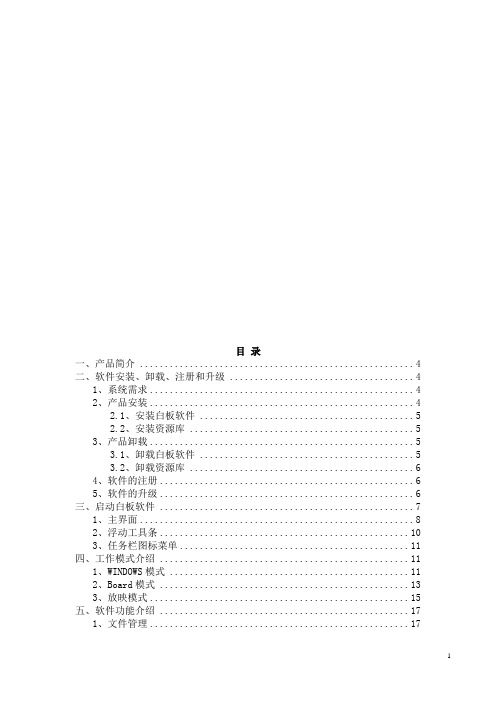
目录一、产品简介 (4)二、软件安装、卸载、注册和升级 (4)1、系统需求 (4)2、产品安装 (4)2.1、安装白板软件 (5)2.2、安装资源库 (5)3、产品卸载 (5)3.1、卸载白板软件 (5)3.2、卸载资源库 (6)4、软件的注册 (6)5、软件的升级 (6)三、启动白板软件 (7)1、主界面 (8)2、浮动工具条 (10)3、任务栏图标菜单 (11)四、工作模式介绍 (11)1、WINDOWS模式 (11)2、Board模式 (13)3、放映模式 (15)五、软件功能介绍 (17)1、文件管理 (17)2、页面管理 (20)3、绘图工具 (25)3.1、画笔 (25)3.2、线条 (28)3.3、几何图形 (29)3.4、函数 (32)3.5、橡筋线 (34)3.6、表格 (36)3.7、填充 (39)3.8、橡皮擦 (41)3.9、插入文本 (42)3.10、饼状图 (44)3.11、柱状图 (45)3.12、公式编辑器 (46)4、对象处理 (46)4.1、联想工具条 (47)4.2、右键菜单 (47)5、记录回放 (53)6、资源管理 (54)6.1、页面预览 (54)6.2、学科工具 (55)6.3、模板库 (55)6.4、资源库 (56)6.5、检索工具 (57)6.6、本地资源 (58)6.7、课件制作 (59)7、辅助工具 (67)7.1、屏幕辅助工具 (67)7.2、测量与标注 (71)7.3、屏幕捕获 (74)7.4、屏幕录制和播放 (75)7.5、特殊工具 (79)7.6、一键精灵 (83)7.7、自定义程序 (84)7.8、内嵌窗口 (84)7.9、遮罩 (85)7.10、语音朗读 (86)8、视频会议 (87)9、用户管理 (89)10、系统设置 (90)六、常见问题 (94)一、产品简介CK-PAD硬件式交互平板教学互动系统软件V4.4是一套是集成专业多媒体互动教学演示及课件制作软件。
触摸一体机操作规程
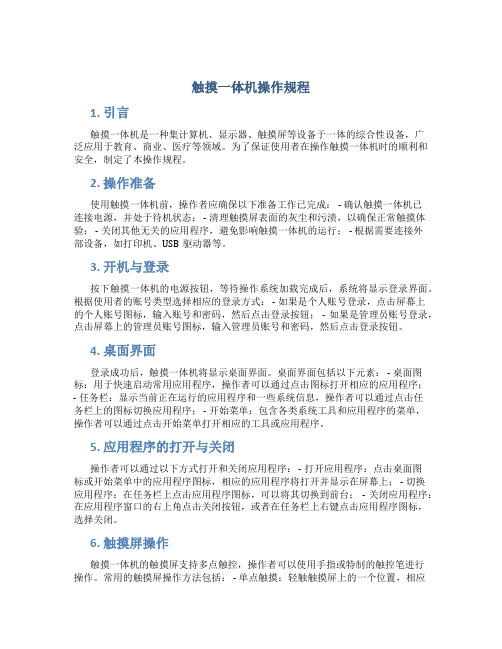
触摸一体机操作规程1. 引言触摸一体机是一种集计算机、显示器、触摸屏等设备于一体的综合性设备,广泛应用于教育、商业、医疗等领域。
为了保证使用者在操作触摸一体机时的顺利和安全,制定了本操作规程。
2. 操作准备使用触摸一体机前,操作者应确保以下准备工作已完成: - 确认触摸一体机已连接电源,并处于待机状态; - 清理触摸屏表面的灰尘和污渍,以确保正常触摸体验; - 关闭其他无关的应用程序,避免影响触摸一体机的运行; - 根据需要连接外部设备,如打印机、USB驱动器等。
3. 开机与登录按下触摸一体机的电源按钮,等待操作系统加载完成后,系统将显示登录界面。
根据使用者的账号类型选择相应的登录方式: - 如果是个人账号登录,点击屏幕上的个人账号图标,输入账号和密码,然后点击登录按钮; - 如果是管理员账号登录,点击屏幕上的管理员账号图标,输入管理员账号和密码,然后点击登录按钮。
4. 桌面界面登录成功后,触摸一体机将显示桌面界面。
桌面界面包括以下元素: - 桌面图标:用于快速启动常用应用程序,操作者可以通过点击图标打开相应的应用程序;- 任务栏:显示当前正在运行的应用程序和一些系统信息,操作者可以通过点击任务栏上的图标切换应用程序; - 开始菜单:包含各类系统工具和应用程序的菜单,操作者可以通过点击开始菜单打开相应的工具或应用程序。
5. 应用程序的打开与关闭操作者可以通过以下方式打开和关闭应用程序: - 打开应用程序:点击桌面图标或开始菜单中的应用程序图标,相应的应用程序将打开并显示在屏幕上; - 切换应用程序:在任务栏上点击应用程序图标,可以将其切换到前台; - 关闭应用程序:在应用程序窗口的右上角点击关闭按钮,或者在任务栏上右键点击应用程序图标,选择关闭。
6. 触摸屏操作触摸一体机的触摸屏支持多点触控,操作者可以使用手指或特制的触控笔进行操作。
常用的触摸屏操作方法包括: - 单点触摸:轻触触摸屏上的一个位置,相应的元素将被选中或打开; - 滑动操作:在触摸屏上通过手指滑动,可以实现页面的滚动、图片的拖动等操作; - 放大缩小:使用手指在触摸屏上双击或者通过手指捏放操作可以实现页面的放大和缩小。
- 1、下载文档前请自行甄别文档内容的完整性,平台不提供额外的编辑、内容补充、找答案等附加服务。
- 2、"仅部分预览"的文档,不可在线预览部分如存在完整性等问题,可反馈申请退款(可完整预览的文档不适用该条件!)。
- 3、如文档侵犯您的权益,请联系客服反馈,我们会尽快为您处理(人工客服工作时间:9:00-18:30)。
多功能一体机简易使用说明书
使用说明手册
一:开箱后请检查附件-------------------------------------------------------------------1 二:整机示意说明----------------------------------------------------------------------1 三:壁挂安装说明-----------------------------------------------------------------------3 四:通电启动说明-----------------------------------------------------------------------4 五:触控面板使用说明-------------------------------------------------------------------7 六:红外屏校正说明---------------------------------------------------------------------8 1,使用校正软件校正------------------------------------------------------------8 2,系统自带功能校正-----------------------------------------------------------10 七:接口端子说明----------------------------------------------------------------------13
一:开箱后请检查附件如下
若您购买的机器配置不同,则附件有相应变化,请查看装箱清单!二:整机示意说明
三:壁挂安装说明
第一步,请按如图所示将两侧紧固壁挂的螺钉用螺丝刀旋钮下来;
第二步,按如图所示将壁挂用膨胀螺钉固定于墙壁之上;
注:膨胀螺钉请用户自行配备(使用数量4个)。
我司建议用户使用M10mm的膨胀螺钉!
第三步,按如图所示将整机挂于壁挂上,即完成安装。
四:通电启动说明
第一步,请按如图所示将电源线插入AC口;
第二步,请按如图所示将船型开关档位选为“︱”,即打开开关;
第三步,请按如图所示用钥匙打开操作门
第四步,请按如图所示按一次红色圈中图标(触控面板电源开关按钮),则触控面板指示灯亮并开始工作;
第五步,请按如图所示按住红色圈中图标三秒后放手(电脑开关按钮),电脑开始工作,整机屏幕会显示出来;
五:触控面板操作说明
六:红外屏校正说明
注:以下两种方法用户只能选择其中一种,若两种都使用,会产生冲突导致校正出错!
第一种方法:使用校正软件(请先接入鼠标)
1),如图,在系统界面点击V3.26应用程序
2),出现如图界面,点击“校正屏”
3),出现如图界面,用手指精准点击“十”
4),点击完成后,用鼠标点击保存,完成校正。
如图
完成后,用户可以体验校正后的触摸精准度,如若不满意,可再次校正!
第二种方法:用系统自带的校正功能校正(请先接入鼠标)
1),打开“控制面板”,选择“硬件和声音’,如图:
2),选择“Tablet PC设置”如图:
3),点击“校准”如图:
4),出现如图界面,用手指或触摸笔精准点击校正:
5),校正完成后,点击“是”保存校正效果。
如图
完成后,用户可以体验校正后的触摸精准度,如若不满意,可再次校正!七:接口端子说明
外接电脑
时,触摸可通过此处接到外部电脑切换出来!。
